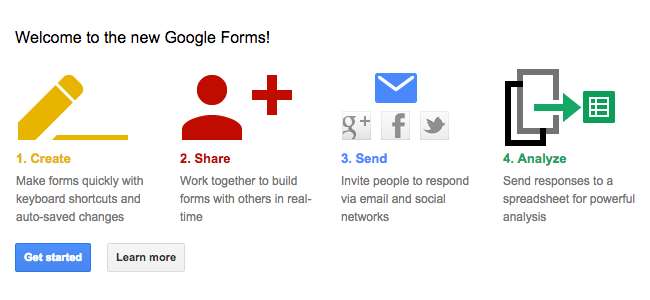
Существует множество различных веб-сайтов для создания веб-опросов, но все, что вам нужно, - это учетная запись Google и Документы Google. С легкостью создайте опрос с помощью Google Forms, отправив результаты прямо в Google Sheets.
В отличие от различных сервисов онлайн-опросов, Google не ограничивает количество ответов, которые вы можете получить. Они не пытаются продать вас за счет платной службы опросов.
Создать опрос
Для начала войдите в свой Аккаунт Google Drive , нажмите «Создать», наведите указатель на «Еще» и выберите «Google Формы». Вы также можете начать с веб-страница Google Forms , нажав ссылку Создать свободную форму.
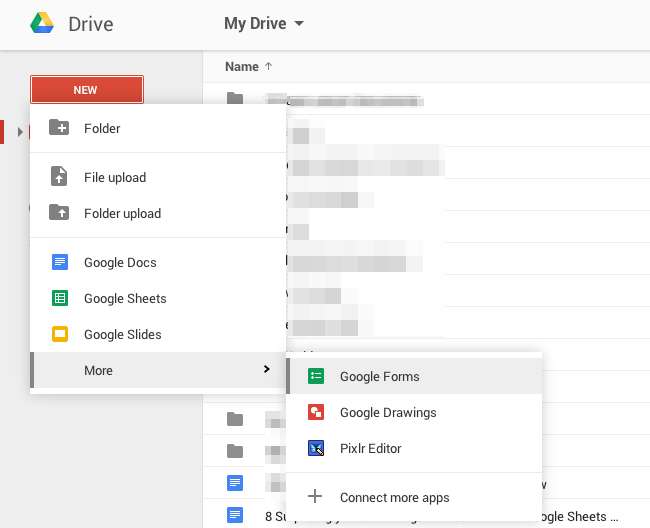
СВЯЗАННЫЕ С: 10 советов и хитростей для Google Docs
Фактический процесс создания опроса - или формы - довольно прост. Если вы когда-нибудь использовали Гугл документы раньше вы должны чувствовать себя как дома. По умолчанию Google Forms создает простую форму с одним вопросом, и вы можете ввести заголовок для формы, вопрос и ответы.
Вы можете продолжать добавлять столько вопросов, сколько хотите, с помощью кнопки Добавить элемент. Вы можете попросить пользователя выбрать один элемент из списка, отметить столько элементов, сколько они хотят, или ввести ответ в маленькое текстовое поле, набрать абзац в большее текстовое поле.
Кнопка «Добавить элемент» также позволяет добавлять дополнительные элементы форматирования, так что вы можете разделить опрос на разделы, разбить его на несколько страниц или добавить изображения и видео.
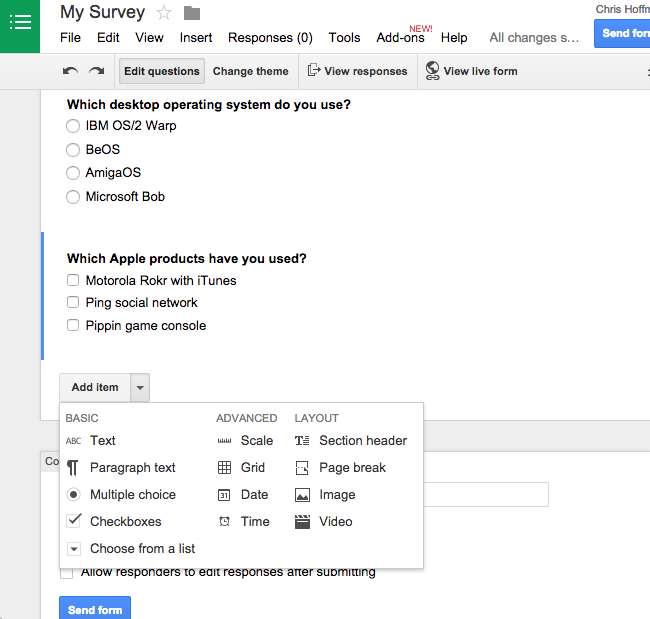
СВЯЗАННЫЕ С: Как работать с документами через Интернет
Несмотря на простоту внешнего вида, с этим инструментом можно многое. Например, вы можете отправлять участников опроса на разные страницы вопросов в зависимости от того, как они отвечают на вопрос. Вы можете выбрать случайный порядок вопросов. Пользователи Google Apps могут автоматически собирать адреса электронной почты респондентов в своем домене. Вы можете настроить страницу подтверждения и выбрать, показывать ли людям, которые ответили на викторину, сводку ответов, предоставленных другими.
И, как и в случае с другими файлами Google Документов, вы можете пригласить людей поработать над опросом вместе с вами и работать над этим вместе в реальном времени .
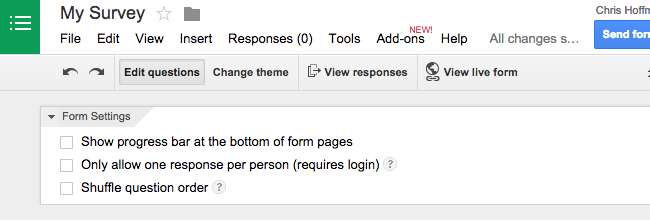
Предварительный просмотр вашего опроса
Чтобы предварительно просмотреть свой опрос, нажмите кнопку «Просмотреть форму в реальном времени» вверху документа. Форма размещена на веб-сайте Google, как и общие файлы Документов Googel, но является интерактивной. Вы не можете скрыть заметное предупреждение «Никогда не отправляйте пароли через Google Формы», которое существует для фишеры не могут создать убедительные фальшивые диалоговые окна для входа в систему и заставить людей ввести свой пароль Google.
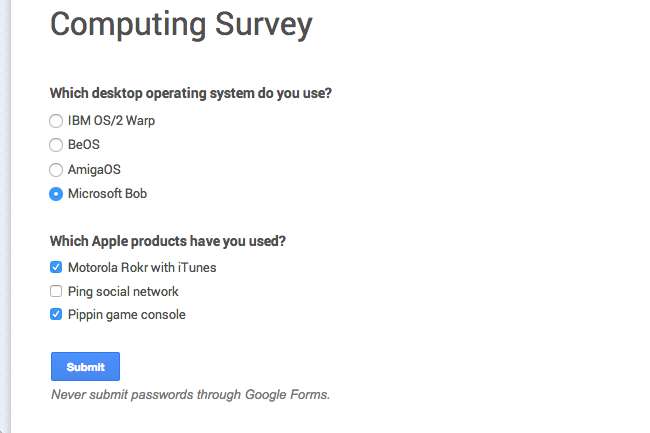
Если вы думаете, что обычная белая тема опроса по умолчанию выглядит немного скучной и скучной, вы можете нажать кнопку «Изменить тему» и выбрать тему. После этого еще раз нажмите кнопку Просмотреть форму в реальном времени, чтобы просмотреть, как она выглядит.
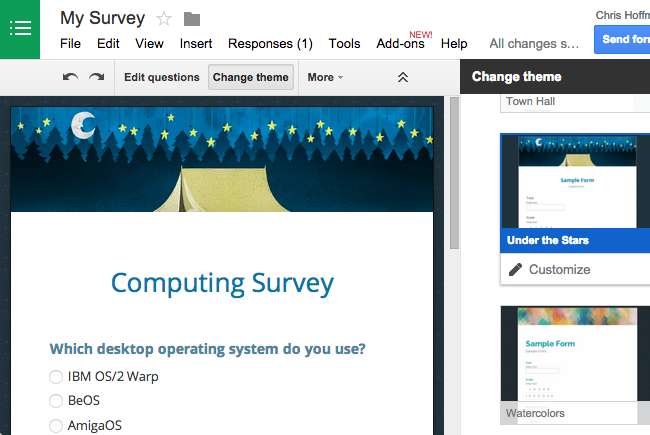
Поделитесь своим опросом
Теперь у вас есть опрос, но вам нужно предоставить ссылку другим людям, чтобы они могли заполнить его. Просто нажмите кнопку «Отправить форму» в правом верхнем углу страницы, и вы получите URL. Этот URL-адрес является общедоступным. Любой, кто его посетит, может заполнить вашу форму. Вы можете отправить эту ссылку по электронной почте разным людям, поделиться ею в социальных сетях, отправить через SMS или мгновенное сообщение, опубликовать на веб-сайте или сделать с ней все, что захотите.
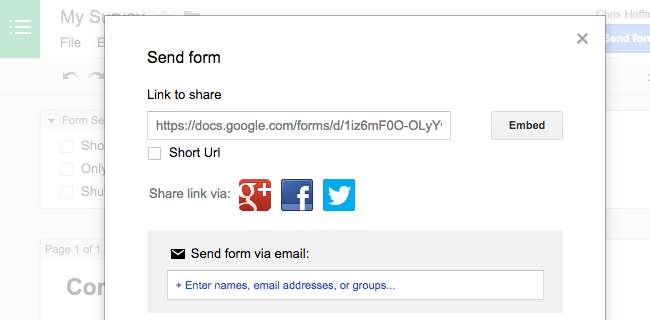
Посмотреть ответы
Если вам просто нужно увидеть краткую сводку ваших общих ответов, вы можете щелкнуть «Просмотр»> «Сводка ответов» при редактировании формы, чтобы увидеть простую сводку ваших ответов - круговые диаграммы, гистограммы, списки и все остальное, что подходит. Это должно быть неплохо для большинства людей, создающих простой опрос.
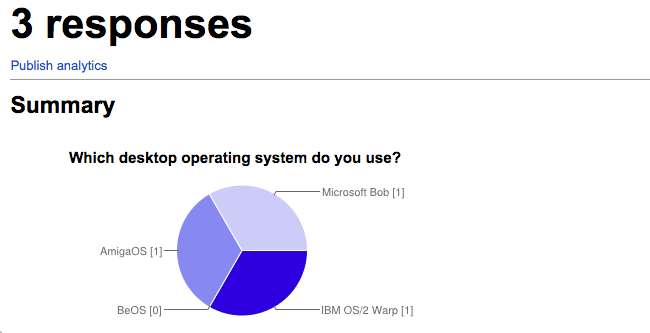
Вы также можете вывести свои ответы в электронную таблицу, что позволит вам делать гораздо больше с данными. При редактировании формы щелкните Ответы> Выбрать место для ответа. Вы сможете создать новую таблицу или новый лист в существующем файле электронной таблицы. Когда кто-то отправляет новые ответы через вашу форму, данные будут введены непосредственно в электронную таблицу. Когда вы связываете форму с электронной таблицей, все ранее отправленные ответы будут отправлены прямо в эту таблицу, поэтому вам не придется беспокоиться о потере данных.
Электронная таблица может работать как простой список полученных вами ответов. Вы также можете использовать все типичные инструменты для работы с электронными таблицами и анализа данных для работы с данными.
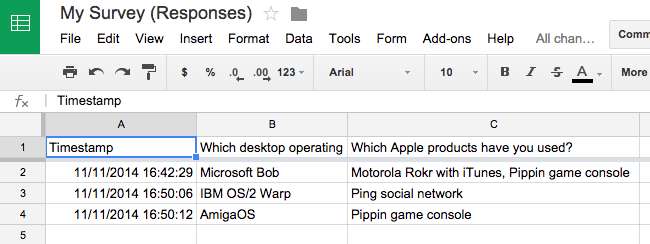
Вот и все. Google Forms - не единственный инструмент для создания интернет-опросов, и вы, вероятно, найдете там инструменты с более интересными функциями и интерфейсами. Но Google Forms просты и удобны в использовании, без ограничений по количеству вопросов, которые вы можете ввести, или ответов, которые вы можете получить. И он помещает все эти сочные данные прямо в электронную таблицу Google Docs, так что вы можете сразу приступить к их анализу.







